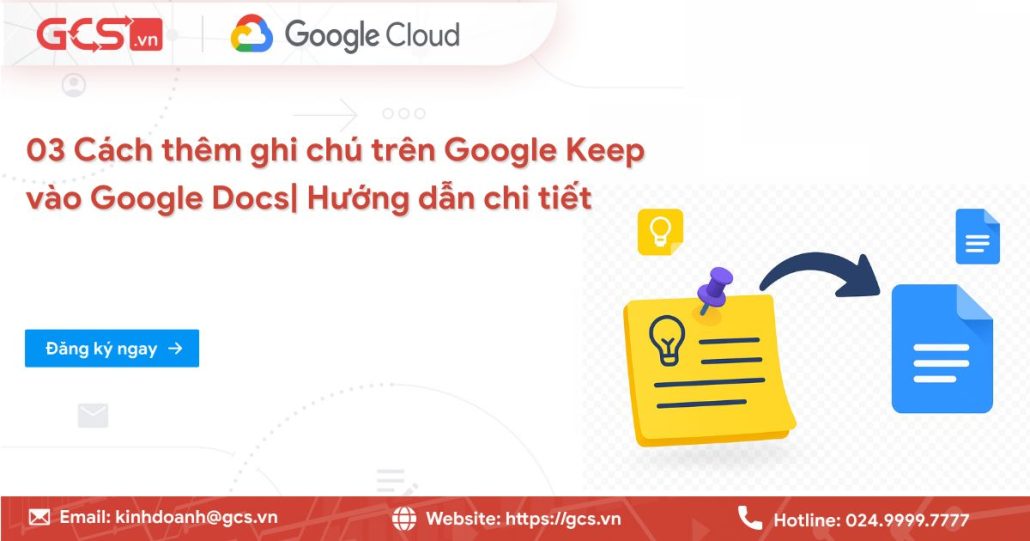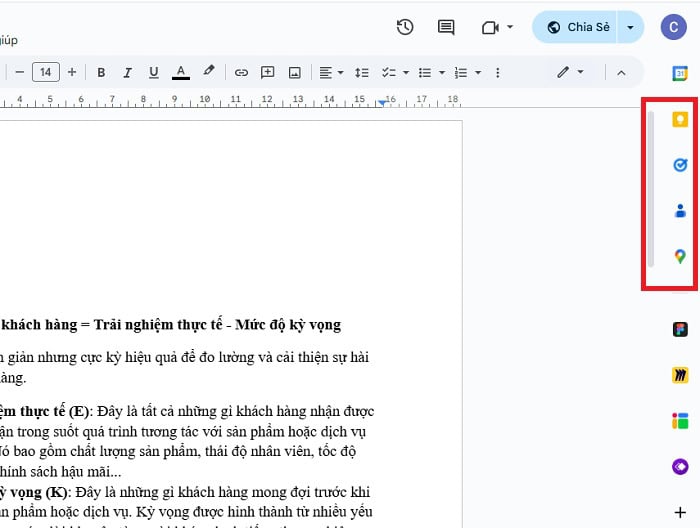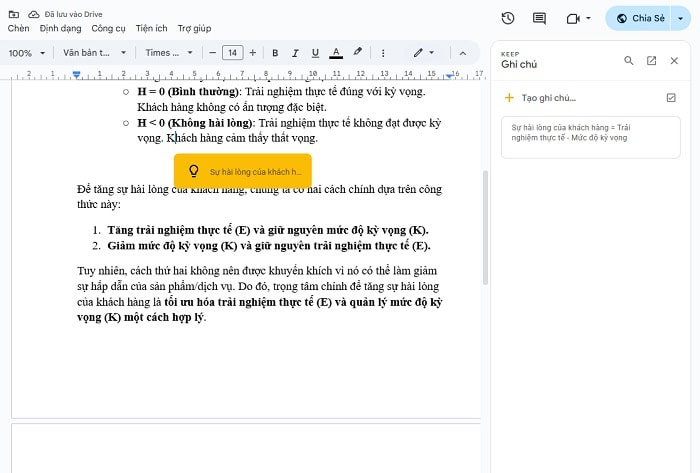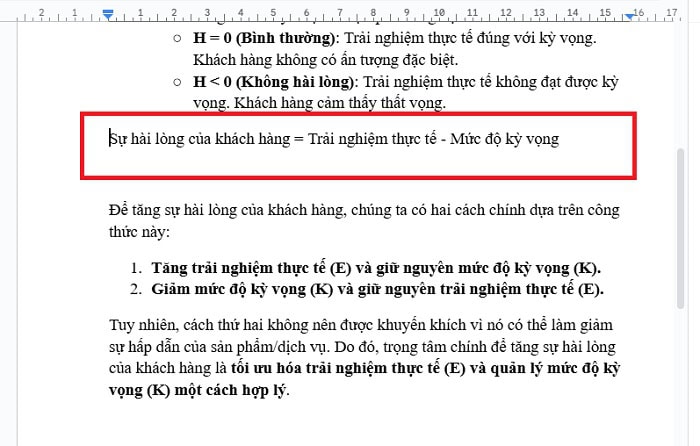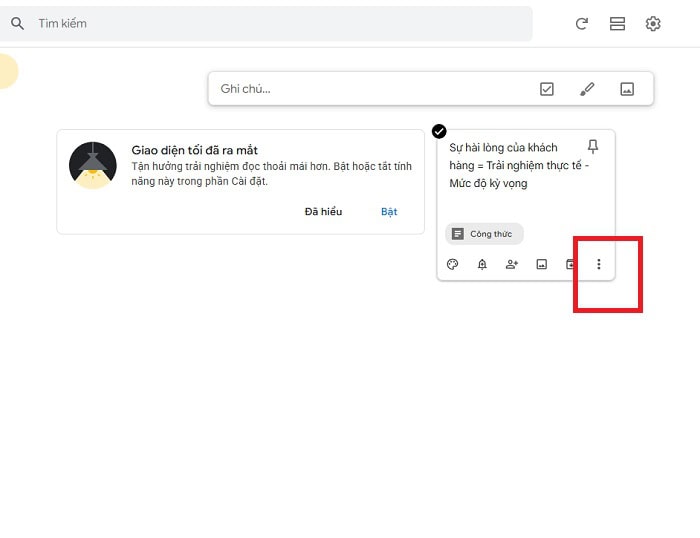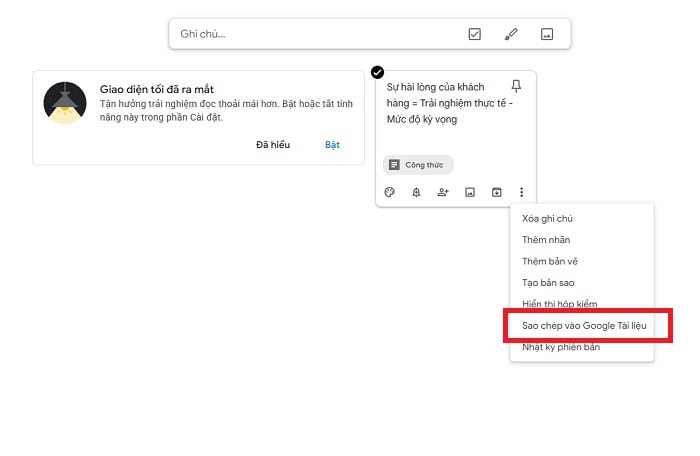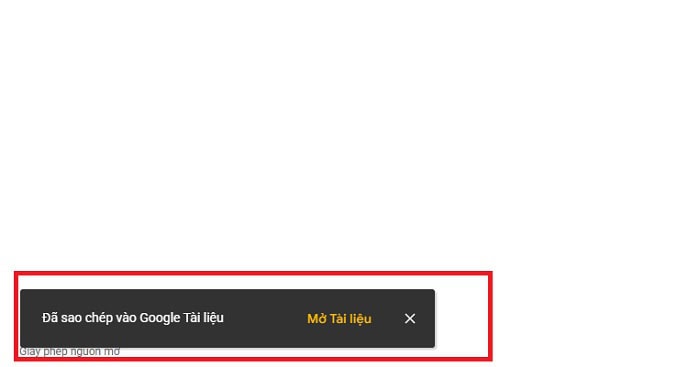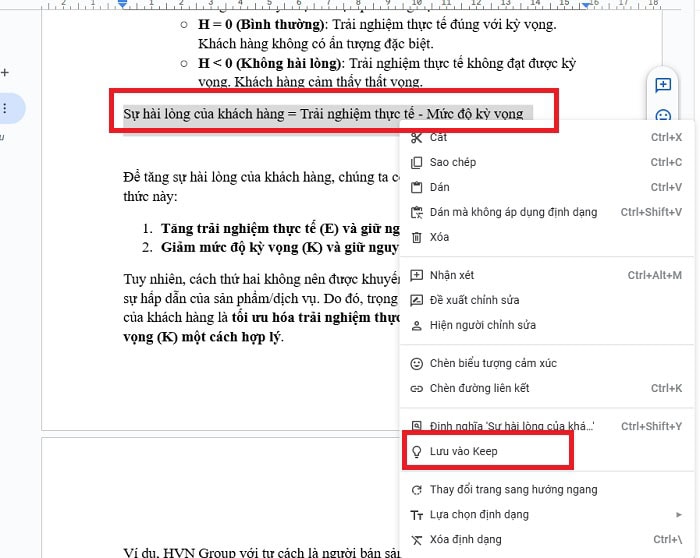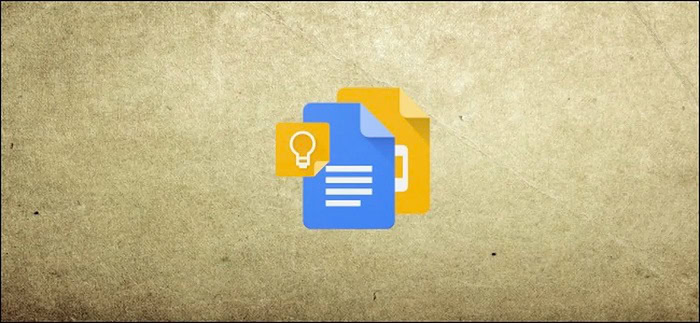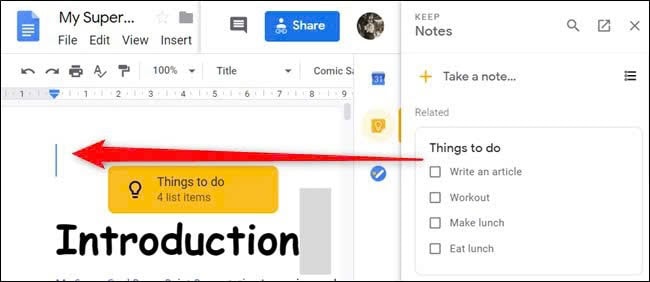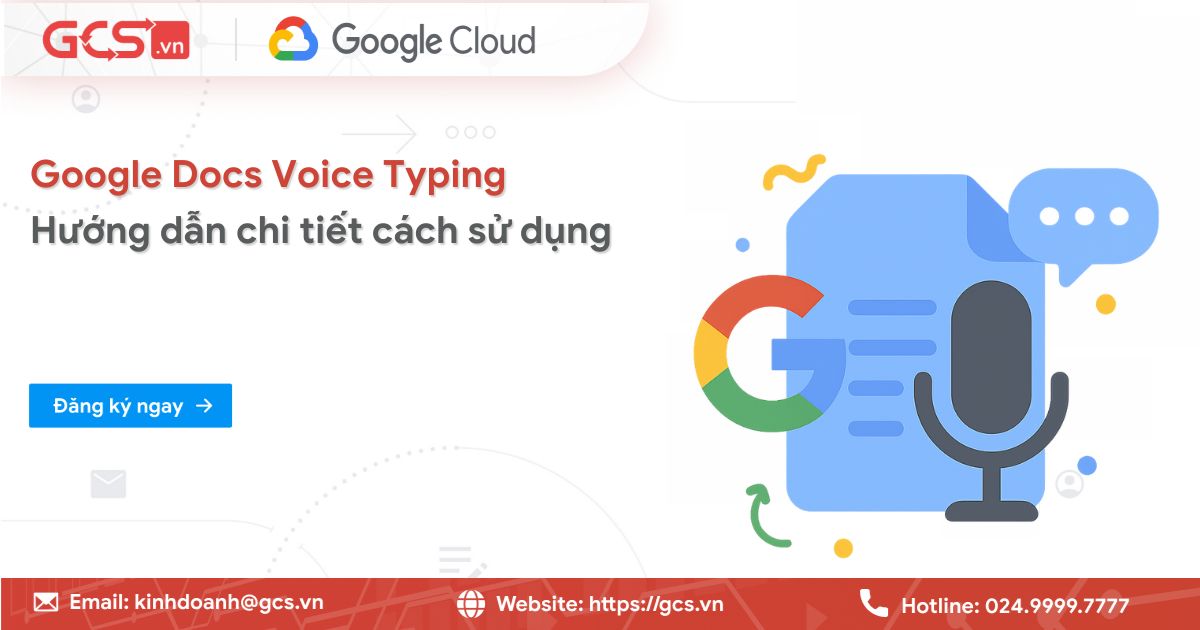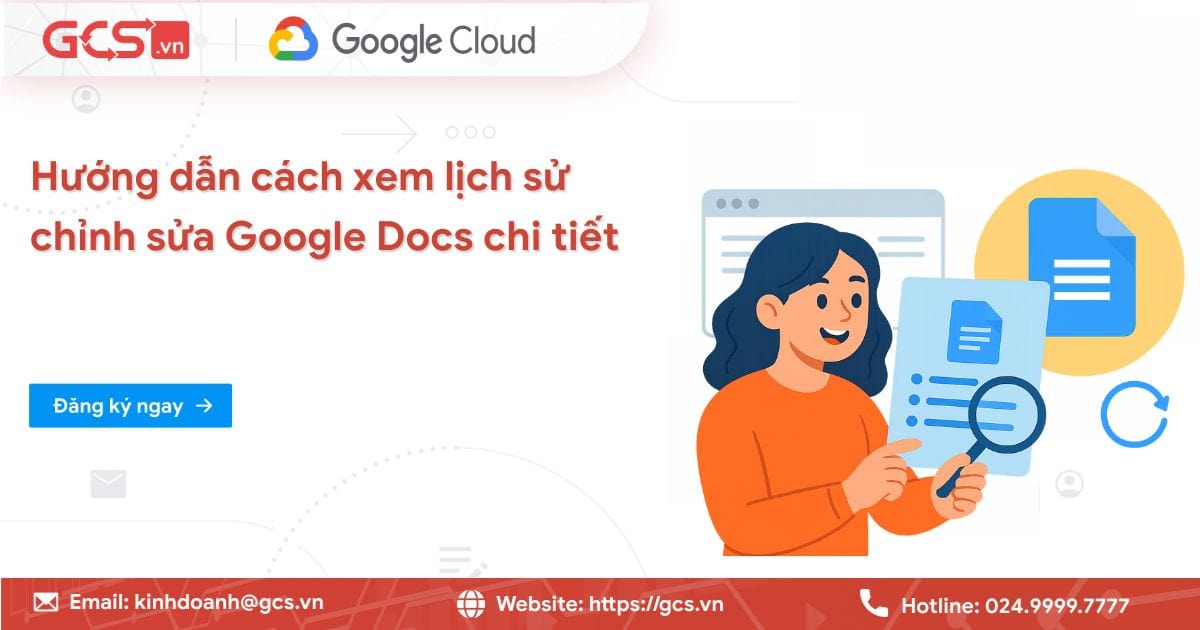03 Cách thêm ghi chú trên Google Keep vào Google Docs| Hướng dẫn chi tiết
Google Keep là công cụ ghi chú tiện lợi, còn Google Docs là trình xử lý văn bản mạnh mẽ. Khi kết hợp hai công cụ này, bạn có thể tối ưu quy trình làm việc, ghi chú nhanh và biến ý tưởng thành tài liệu chuyên nghiệp chỉ trong vài thao tác. Trong bài viết này, GCS Việt Nam sẽ hướng dẫn cho các bạn 03 cách thêm ghi chú trên Google Keep vào Google Docs đơn giản và dễ dàng nhất.
03 Cách thêm ghi chú trên Google Keep vào Google Docs
Google cung cấp nhiều cách để tích hợp Google Keep vào Google Docs. Dưới đây là ba phương pháp phổ biến, bạn có thể tham khảo để tập dụng tối đa điểm mạnh của sự kết hợp này.
Cách 1: Kéo và thả trực tiếp vào tài liệu
Phương pháp kéo, thả để thêm ghi chú trên Google Keep vào Google Docs này đơn giản và rất dễ thực hiện. Bạn có thể dễ dàng đưa từng đoạn ghi chú hoặc checklist vào tài liệu, mà không cần hiểu quá nhiều thao tác liên quan. Bạn chỉ cần kéo thả vào nhiều vị trí khác nhau trong tài liệu một cách dễ dàng, kể cả việc chèn hình ảnh đã đính kèm trong ghi chú.
Tuy nhiên, hạn chế của cách này là định dạng không phải lúc nào cũng giữ nguyên. Ví dụ, checklist khi thả vào Docs có thể hiển thị thành văn bản gạch đầu dòng thay vì hộp tick. Vì vậy, nếu bạn cần trình bày lại tài liệu, có thể phải chỉnh sửa thủ công.
Các bước thực hiện kéo và thả trực tiếp vào tài liệu như sau:
– Bước 1: Đầu tiên, bạn cần mở tài liệu Google Docs của bạn trên trình duyệt máy tính.
Ở phía bên phải màn hình, bạn sẽ thấy một thanh công cụ dọc nhỏ (Google Side Panel) chứa các biểu tượng của Calendar, Tasks và Google Keep (biểu tượng bóng đèn).
Bạn hãy thực hiện nhấp vào biểu tượng Google Keep (bóng đèn). Một bảng điều khiển nhỏ, gọi là Keep Notepad, sẽ xuất hiện ở bên phải màn hình, hiển thị tất cả các ghi chú bạn đã tạo.
– Bước 2: Trong bảng điều khiển Keep Notepad, lướt qua để tìm ghi chú bạn muốn thêm vào tài liệu Docs.
– Bước 3: Bạn hãy nhấp chuột giữ vào ghi chú đó, sau đó kéo nó qua vị trí mong muốn trong tài liệu Google Docs (nơi con trỏ chuột đang nhấp nháy). Sau đó, bạn hãy thả chuột ra, và nội dung ghi chú sẽ được chèn ngay lập tức.
– Bước 4: Nếu bạn muốn chèn ghi chú mà không cần kéo thả, hãy di chuột đến ghi chú đó, nhấp vào biểu tượng ba chấm dọc (Tùy chọn khác) ở góc dưới ghi chú và chọn “Thêm vào tài liệu” (Add to Document). Nội dung sẽ được chèn tại vị trí con trỏ chuột.
Cách 2: Sao chép ghi chú thành tệp Google Docs
Nếu bạn có một ghi chú rất dài, phức tạp, chứa nhiều danh sách kiểm tra (checklist) hoặc hình ảnh. Bạn đang muốn chuyển toàn bộ nội dung đó thành một tài liệu Google Docs độc lập mới. Lúc này, phương pháp sao chép ghi chú thành tệp Google Doc là lựa chọn tối ưu. Nó giúp bạn nhanh chóng biến một bản nháp ý tưởng trong Keep thành một tệp Docs có cấu trúc để chỉnh sửa chuyên sâu hơn.
Đặc biệt, ghi chú gốc trong Keep vẫn còn nguyên và một tệp Docs hoàn toàn mới được tạo ra trong Google Drive của bạn. Việc chỉnh sửa tệp Docs cũng sẽ không gây ảnh hưởng đến ghi chú gốc trong Keep.
Cách thêm ghi chú trên Google Keep vào Google Docs, bằng phương pháp này như sau:
– Bước 1: Đầu tiên, bạn cần mở trình duyệt web và truy cập trực tiếp vào trang web chính của Google Keep keep.google.com.
– Bước 2: Di chuột và nhấp vào ghi chú bạn muốn chuyển đổi thành tài liệu Docs mới.
Sau đó, bạn hãy nhấp vào biểu tượng ba chấm dọc (Thêm) ở cuối ghi chú (bên cạnh biểu tượng Lưu trữ).
Tiếp tục, bạn cần tùy chọn Sao chép vào Google Tài liệu (Copy to Google Docs).
– Bước 3: Sau khi thao tác hoàn tất, Google Keep sẽ hiển thị một thông báo xác nhận ở góc dưới bên trái màn hình.
Bạn hãy nhấp vào nút Mở Tài liệu (Open Doc) trong thông báo này. Một tab mới sẽ mở ra, hiển thị tài liệu Google Docs mới được tạo ra từ nội dung ghi chú Keep của bạn (bao gồm tiêu đề ghi chú thành tiêu đề Docs, và nội dung/checklist thành văn bản).
Cách 3: Lưu nội dung từ Docs thành Ghi chú Keep mới
Không chỉ chèn từ Keep sang Docs, bạn còn có thể làm ngược lại. Tức là lưu nhanh bất kỳ đoạn văn bản hoặc hình ảnh nào trong Google Docs thành một ghi chú Keep mới. Tính năng này đóng vai trò như một công cụ trích dẫn hoặc tóm tắt nhanh. Từ đó, bạn sẽ dễ dàng lưu trữ được các thông tin quan trọng mà không cần rời khỏi Docs để mở ứng dụng Keep.
Cách bước thực hiện lưu nội dung từ Docs thành Ghi chú Keep mới cụ thể như sau:
– Bước 1: Trong tài liệu Google Docs, bạn hãy bôi đen đoạn văn bản, hoặc nhấp chọn hình ảnh mà bạn muốn lưu lại.
– Bước 2:
Cách 1 (Chuột phải): Nhấp chuột phải vào phần nội dung đã bôi đen (hoặc hình ảnh). Trong menu ngữ cảnh hiện ra, bạn hãy chọn Lưu vào Keep (Save to Keep).
Cách 2 (Sử dụng Keep Notepad): Kích hoạt bảng điều khiển Keep Notepad ở bên phải (như đã hướng dẫn ở Cách 1). Sau đó, bạn hãy bôi đen nội dung trong Docs, và ngay lập tức, một ghi chú mới chứa nội dung đó sẽ xuất hiện ở đầu bảng Keep Notepad.
– Bước 3: Mở bảng điều khiển Keep Notepad ra, bạn sẽ thấy ghi chú mới vừa tạo, chứa nội dung bạn đã bôi đen.
*Lưu ý quan trọng: Ghi chú mới này sẽ tự động đính kèm một liên kết trở lại tài liệu Google Docs gốc mà bạn vừa trích xuất nội dung. Điều này đảm bảo bạn luôn có thể tham chiếu nguồn gốc của thông tin đó một cách nhanh chóng.
Lợi ích của việc thêm ghi chú trên Google Keep vào Google Docs
Khi sử dụng Google Keep kết hợp với Google Docs, người dùng không chỉ tiết kiệm thời gian mà còn tối ưu hóa toàn bộ quy trình làm việc. Thay vì phải mở nhiều ứng dụng, copy-paste thủ công hoặc ghi chép lại, bạn có thể đưa ý tưởng từ Keep vào Docs ngay lập tức. Điều này mang lại rất nhiều lợi ích thiết thực, đặc biệt cho học sinh, sinh viên, nhân viên văn phòng và cả những người làm việc sáng tạo.
Tối ưu hóa quy trình làm việc và tốc độ soạn thảo
Khi sử dụng Google Keep song song với Google Docs, bạn đang rút ngắn đáng kể các bước thao tác thủ công. Thông thường, khi cần chuyển ghi chú vào một tài liệu, người dùng phải mở Keep, copy từng đoạn rồi dán sang Docs. Quá trình này không chỉ mất thời gian mà còn dễ bị lỗi định dạng.
Khi sử dụng Google Keep tích hợp với Docs, bạn chỉ cần thao tác kéo thả hoặc chọn Sao chép vào Google Docs. Sau đó, tất cả nội dung sẽ được chuyển nhanh chóng từ Keep sang Docs và ngược lại.
Ngoài ra, việc thêm ghi chú trên Google Keep vào Google Docs bằng các phương pháp còn duy trì sự tập trung vào công việc cho người dùng. Bạn không phải thoát Docs, mở Keep, tìm ghi chú, sao chép, rồi quay lại Docs để dán. Sự liền mạch này là yếu tố then chốt để tăng tốc độ làm việc và cải thiện chất lượng công việc.
Đồng bộ ghi chú trên mọi thiết bị di động và máy tính
Google Keep và Docs đều có khả năng đồng bộ dữ liệu trên nền tảng đám mây. Do đó, bạn có thể bắt đầu viết một ghi chú trên điện thoại, chỉnh sửa trên máy tính bảng hay hoàn thiện nó trong Docs trên laptop để không lo sợ bị mất dữ liệu.
Mọi ghi chú đều được lưu tự động và tức thì vào tài khoản Google của bạn. Nếu máy tính của bạn gặp sự cố hoặc điện thoại hết pin, ghi chú Keep vẫn an toàn và có thể được truy cập ngay lập tức từ giao diện Docs hoặc bất kỳ thiết bị nào khác.
Dễ dàng quản lý và phân loại ý tưởng
Google Keep có các công cụ phân loại như Nhãn (Labels), Màu sắc, và Ghim (Pin). Khi bạn tích hợp vào Docs, có thể tận dụng những tính năng này để quản lý nguồn tài liệu tham khảo cho văn bản của mình.
Ví dụ:
- Bạn có thể tạo các Nhãn trong Keep (ví dụ: “#BáoCáoQuý3”, “#BàiBlogMới”) và gán cho các ghi chú liên quan.
- Sử dụng màu sắc để đánh dấu mức độ quan trọng hoặc loại nội dung: màu vàng cho “Ý tưởng chính”, màu đỏ cho “Cần hành động gấp”, màu xanh cho “Dữ liệu tham khảo”.
- Dùng tính năng Ghim (Pin) để đưa những ghi chú quan trọng nhất lên đầu danh sách trong Keep Notepad.
Hỗ trợ hình ảnh, checklist khi chèn
Google Keep có khả năng xử lý nhiều loại định dạng nội dung khác nhau, không chỉ mỗi là văn bản thuần túy. Chẳng hạn như:
- Hình ảnh và Ảnh chụp
Nếu ghi chú Keep của bạn có đính kèm hình ảnh (ví dụ: ảnh chụp màn hình một biểu đồ, một sơ đồ phác thảo, hoặc một bức ảnh minh họa). Lúc này, bạn có thể sử dụng phương pháp Kéo và Thả ghi chú đó vào Docs, hình ảnh sẽ được chèn kèm theo nội dung văn bản một cách nguyên vẹn.
- Chuyển đổi Checklist thành Văn bản
Khi bạn sử dụng phương pháp Sao chép sang Docs, các mục trong danh sách kiểm tra của Keep sẽ được tự động chuyển đổi thành các dấu gạch đầu dòng chuẩn hoặc danh sách có số thứ tự trong Google Docs.
- Hỗ trợ Ghi chú Vẽ tay
Nếu bạn sử dụng Keep trên thiết bị cảm ứng và tạo ghi chú bằng hình vẽ hoặc chữ viết tay, Google Keep sẽ lưu chúng dưới dạng hình ảnh. Lúc này, bạn vẫn có thể chèn các hình ảnh này vào Docs thông qua thao tác Kéo và Thả.
Lưu ý quan trọng khi sử dụng Google Keep trong Google Docs
Mặc dù, thêm ghi chú trên Google Keep vào Google Docs mang đến nhiều lợi ích, nhưng trong quá trình sử dụng tính năng, bạn cũng cần lưu ý một vài vấn đề.
Cụ thể như sau:
Vấn đề định dạng khi chèn ghi chú
Khi bạn chèn ghi chú từ Keep vào Docs, cách Docs xử lý định dạng của nội dung đó phụ thuộc vào phương pháp bạn sử dụng và loại nội dung được chèn.
- Định dạng văn bản thuần túy
Khi bạn chèn văn bản thông thường, Docs sẽ cố gắng điều chỉnh để văn bản đó khớp với định dạng (phông chữ, cỡ chữ) của vị trí bạn đang chèn. Tuy nhiên, bất kỳ định dạng đặc biệt nào (như chữ In đậm, In nghiêng…) trong ghi chú Keep đều có thể bị mất hoặc thay đổi.
- Xử lý checklist
Với phương pháp kéo thả, khi bạn kéo và thả một ghi chú chứa checklist vào Docs, các dấu kiểm (checkboxes) sẽ biến mất và các mục sẽ được chèn dưới dạng văn bản có gạch đầu dòng (bullet points) hoặc dấu gạch ngang.
Với phương pháp sao chép Docs, khi bạn chọn tùy chọn sao chép trên Keep, Google sẽ tạo một tệp Docs mới và chuyển đổi checklist một cách có tổ chức hơn. Thông thường là thành danh sách gạch đầu dòng tiêu chuẩn.
- Chèn hình ảnh
Hình ảnh được đính kèm trong ghi chú Keep sẽ được chèn thành công vào Docs thông qua thao tác Kéo và Thả. Tuy nhiên, Docs có thể không duy trì vị trí chính xác của hình ảnh so với văn bản gốc trong Keep. Bạn sẽ cần phải căn chỉnh lại vị trí của hình ảnh trong Docs.
Tóm lại, bạn luôn phải kiểm tra lại định dạng của nội dung sau khi chèn. Bởi Google Docs sẽ không giữ lại 100% định dạng phức tạp của ghi chú Keep, đặc biệt là checkboxes.
Liên kết tự động giữa Docs và ghi chú Keep liên quan
Khi bạn Lưu nội dung từ Docs thành Ghi chú Keep mới, ghi chú mới đó sẽ tự động đính kèm một “Liên kết nguồn” hoặc “Liên kết liên quan” (Related link) ở cuối ghi chú, trỏ trực tiếp về tài liệu Docs bạn đang làm việc.
Tương tự, khi bạn tạo một ghi chú mới ngay trong thanh Keep Notepad khi đang mở Docs, ghi chú đó cũng sẽ có liên kết tự động đến tài liệu hiện tại.
*Lưu ý: Liên kết này không được tạo tự động khi bạn sử dụng phương pháp Kéo và Thả (Cách 1) hoặc Sao chép sang Docs (Cách 2).
FAQ – Câu hỏi thường gặp
1 – Ghi chú Keep được chèn vào Docs có tự động cập nhật không?
Không, ghi chú Keep sau khi được chèn vào Google Docs sẽ không tự động cập nhật nếu bạn thay đổi ghi chú gốc trong Keep.
2- Có thể thêm danh sách (checklist) từ Keep vào Docs không?
Có, bạn hoàn toàn có thể thêm danh sách kiểm tra (Checklist) từ Google Keep vào Google Docs, nhưng cần lưu ý về cách chuyển đổi định dạng.
3 – Có giới hạn nào về số lượng hoặc kích thước ghi chú khi chèn vào Docs không?
Về cơ bản là không có giới hạn chặt chẽ, nhưng cần lưu ý về hiệu suất và dung lượng lưu trữ của Google Drive. Nếu bạn chèn một ghi chú rất lớn (chứa nhiều hình ảnh chất lượng cao), dung lượng của Docs sẽ tăng lên, và điều này tính vào giới hạn Drive của bạn.
Lời kết
Qua bài viết này, hy vọng bạn đã nắm vững cách thêm ghi chú trên Google Keep vào Google Docs với 03 phương pháp chi tiết. Nếu bạn gặp bất kỳ khó khăn nào trong quá trình thao tác, đừng ngần ngại liên hệ với GCS Việt Nam để được hỗ trợ kỹ thuật và tư vấn chuyên sâu nhất.
- Fanpage: GCS – Google Cloud Solutions
- Hotline: 024.9999.7777